Намиране и изтриване на дублиращи се файлове
Здравейте скъпи приятели.
Когато работите с файлове и документи, ние достатъчно често, за да направите резервни копия на важните данни. В една папка в друга в третата ... И тогава дори забравяме колко копия от даден файл сме направили и къде се съхраняват на диска.
В резултат на това свободно дисково пространство сега яде безполезни копия на файлове и папки. Как да намерите на дублиращи се файлове на своите дискове и да ги премахнете?
Това е много проста, ние ще използваме една малка безплатна програма с поддръжка на български език - Soft4Boost Dup Finder файла.
Изтеглете програмата тук:
След като инсталирате програмата ще се отвори основния прозорец:
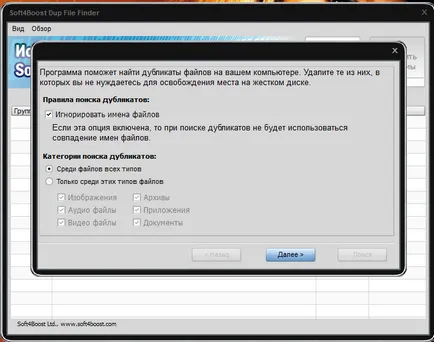
Soft4Boost Dup File Finder Главен прозорец
Ако сложите отметка срещу позицията "Игнорирай имена на файлове", след това търсенето няма да бъдат използвани в мач имена на файлове, търсенето ще се проведе на вътрешната съдържанието на файла. Това е много важно, защото един и същи файл може да има различни имена. Ползата от всички съвети в програмата на руски.
По-долу можете да изберете типа на файловете, за да търсите дубликати.
Кликнете върху бутона "Next".
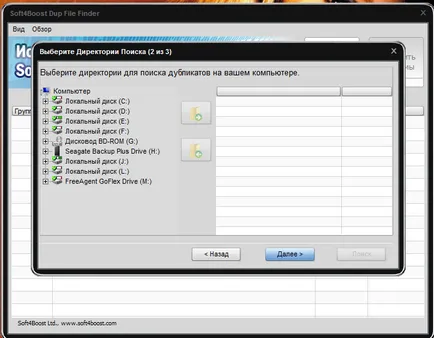
Изборът papkok Soft4Boost Dup Finder файла
Изберете желаните дискове или отделни папки (като кликнете върху знака плюс). Тогава ще трябва да кликнете върху иконата на папка със стрелка надясно, за да добавите нужният списъка с папки за софтуера за сканиране.
В този прозорец, изберете метод за премахване на файлове. Първата опция в коша с възможност за възстановяване. Ние трябва да помним, че размерът на кошницата е ограничен. С цел да се увеличи размера на коша, отидете на свойствата на иконата на коша върху работния плот и задайте размера в мегабайти.
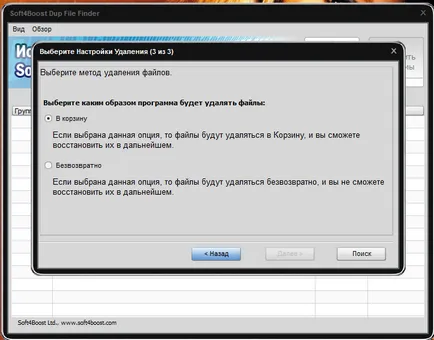
Е метод за премахване Soft4Boost Dup Finder файла
Друг вариант за постоянно, но мисля, препоръчваме първо да изтриете кошчето. Ако нещо не е наред, винаги можете да възстановите файла.
Кликнете бутона "Търси".
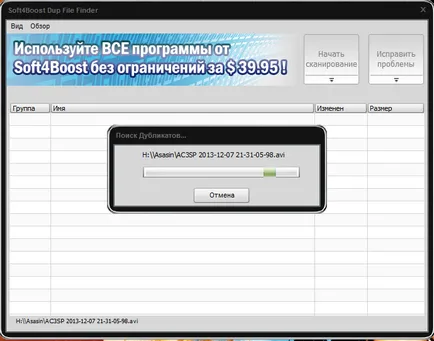
Сканиране Soft4Boost Dup Finder файла
След сканирането приключи, ще се появи прозорец с намерени дублиращи се файлове.
Изберете файловете отметката, които искате да изтриете, и кликнете върху бутона в горната част на "Отстраняване на проблем" кутия избран дубликатите премахнати.
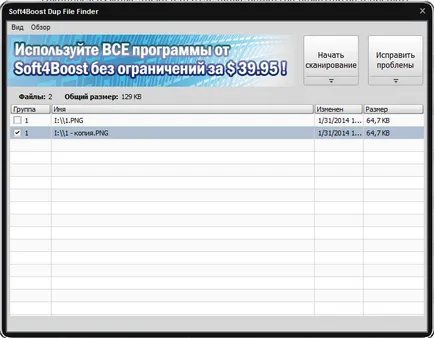
Изтриване на дублиращи се файлове
Това е толкова прост начин можете да се отървете от много дублиращи се файлове на вашите дискове.
Можете силни компютърни умения.
Искрено Артьом.